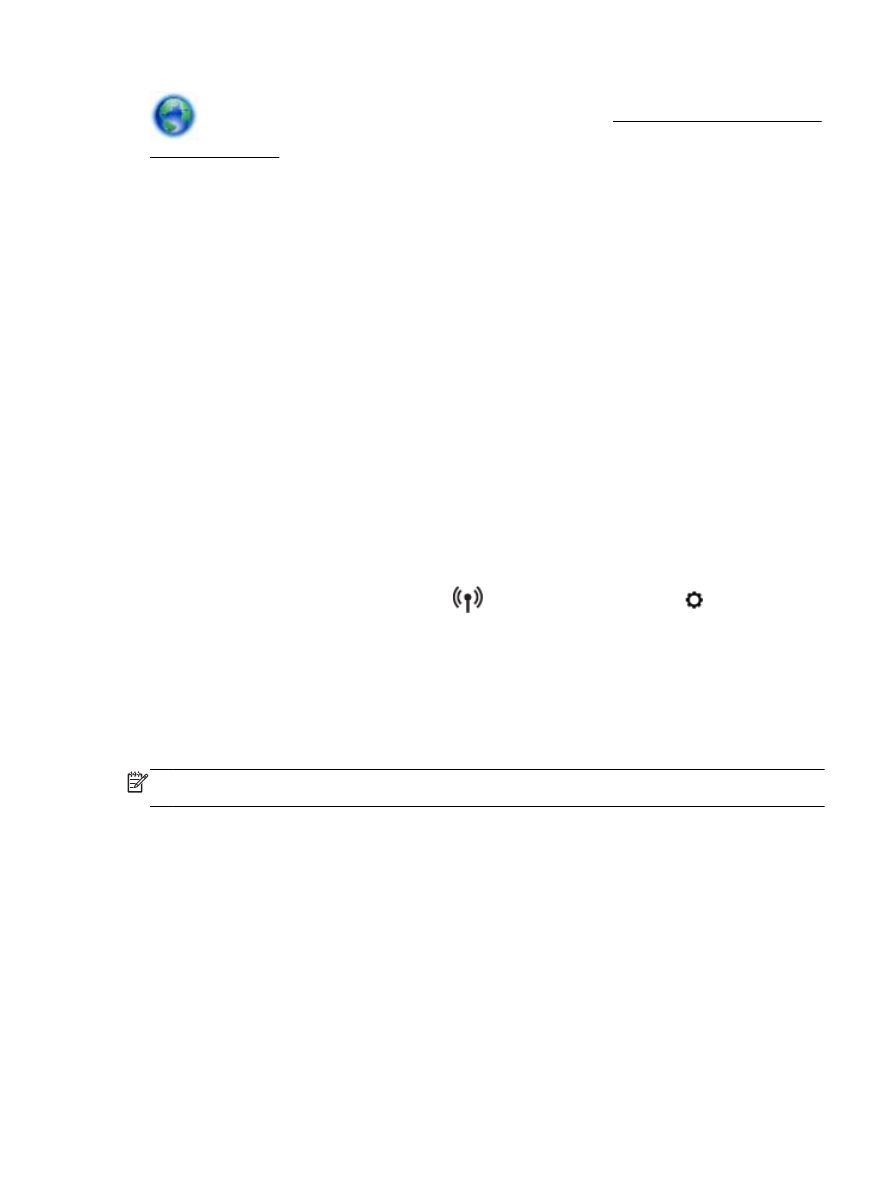
Mengubah pengaturan jaringan
Dari panel kontol printer, Anda dapat mengeset dan mengatur koneksi nirkabel printer dan juga
menjalankan berbagai tugas manajemen jaringan. Termasuk menampilkan dan mengubah
pengaturan jaringan, mengembalikan pengaturan awal jaringan, dan mengaktifkan atau
menonaktifkan fungsi nirkabel.
IDWW
Mengubah pengaturan jaringan 77
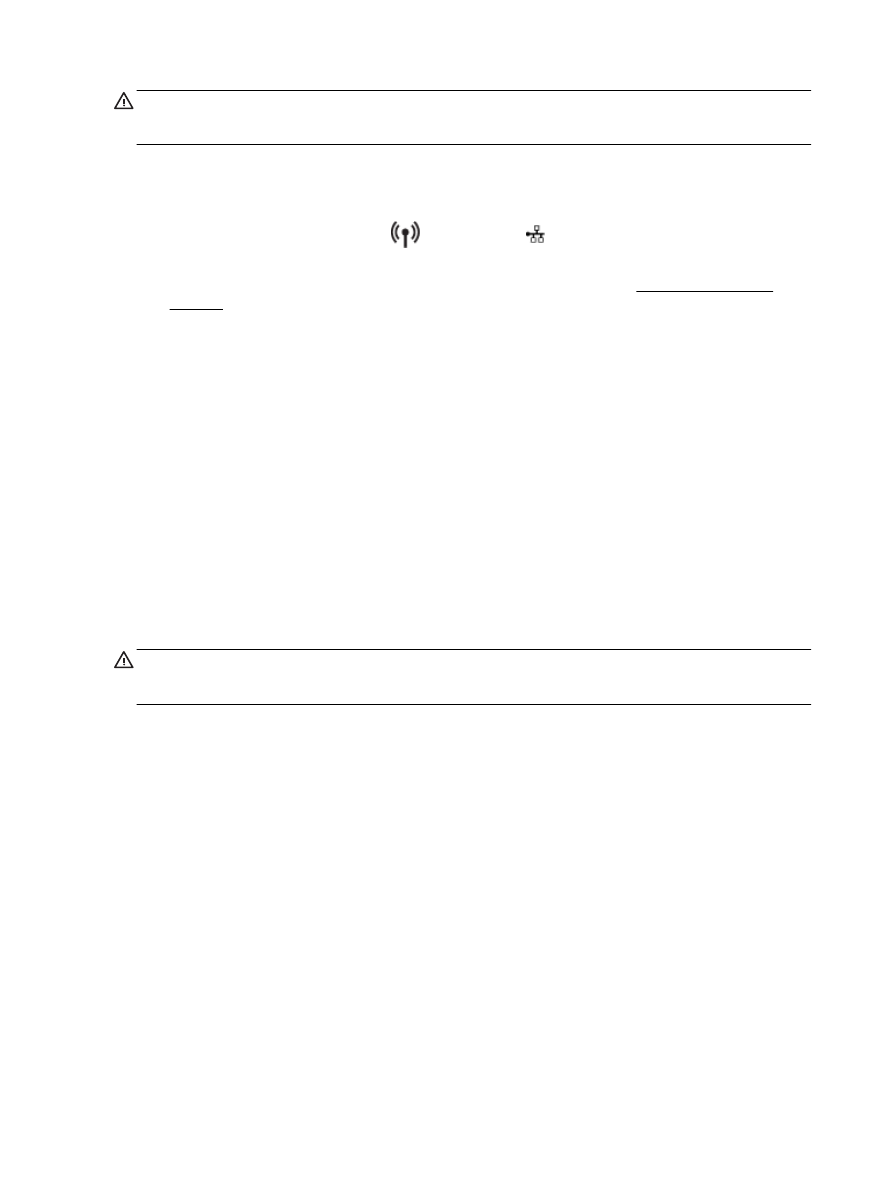
PERHATIAN: Pengaturan jaringan tersedia untuk kenyamanan Anda. Namun, jangan ubah
beberapa pengaturan tersebut (misalnya pengaturan kecepatan link, IP, gateway default, dan
firewall) kecuali jika Anda adalah pengguna mahir.
Untuk mencetak pengaturan jaringan
Ikuti salahsatu langkah berikut:
●
Dari panel kontrol printer, sentuh
(Nirkabel) atau (Ethernet). Layar status jaringan akan
terbuka. Pilih Print Details (Detail Cetak) untuk mencetak halaman konfigurasi jaringan.
●
Cetak halaman pengaturan jaringan. Untuk informasi lebih lanjut, lihat Halaman konfigurasi
jaringan.
Untuk mengeset kecepatan sambungan
Anda dapat mengubah kecepatan pengiriman data melalui jaringan. Pengaturan standarnya adalah
Automatic (Otomatis).
1.
Dari panel kontrol printer, sentuh Setup, lalu sentuh Network Setup (Pengesetan Jaringan).
2.
Sentuh Ethernet Settings (Pengaturan Ethernet).
3.
Pilih Advanced Settings (Pengaturan Lanjutan).
4.
Sentuh Link Speed (Kecepatan Sambungan).
5.
Sentuh pilihan yang sesuai yang cocok dengan perangkat keras jaringan Anda.
Untuk mengubah pengaturan IP
Pengaturan standar IP adalah Automatic (Otomatis), yang mengeset pengaturan IP secara otomatis.
Jika Anda pengguna mahir dan ingin menggunakan pengaturan yang berbeda (misalnya alamat IP,
alias subnet, atau gateway standar), Anda dapat mengubahnya secara manual.
PERHATIAN: Hati-hatilah saat menetapkan alamat IP secara manual. Jika selama pengaturan
Anda memasukkan alamat IP yang salah, komponen jaringan tidak dapat menyambung dengan
printer.
1.
Dari panel kontrol printer, sentuh Setup, lalu sentuh Network Setup (Pengesetan Jaringan).
2.
Sentuh Ethernet Settings (Pengaturan Ethernet) atau Wireless Settings (Pengaturan Nirkabel).
3.
Sentuh Advanced Settings (Pengaturan Lanjutan).
4.
Sentuh IP Settings (Pengaturan IP).
5.
Sebuah pesan muncul memberikan peringatan bahwa dengan mengubah alamat IP, printer
akan dihapus dari jaringan. Sentuh OK untuk melanjutkan.
6.
Automatic (Otomatis) terpilih sejak awal. Untuk mengubah pengaturan secara manual, sentuh
Manual, lalu masukkan informasi yang sesuai untuk pengaturan berikut:
●
IP Address (Alamat IP)
●
Subnet Mask (Alias Subjaringan)
●
Default Gateway (Gerbang Standar)
●
DNS Address (Alamat DNS)
78 Bab 8 Setup jaringan
IDWW
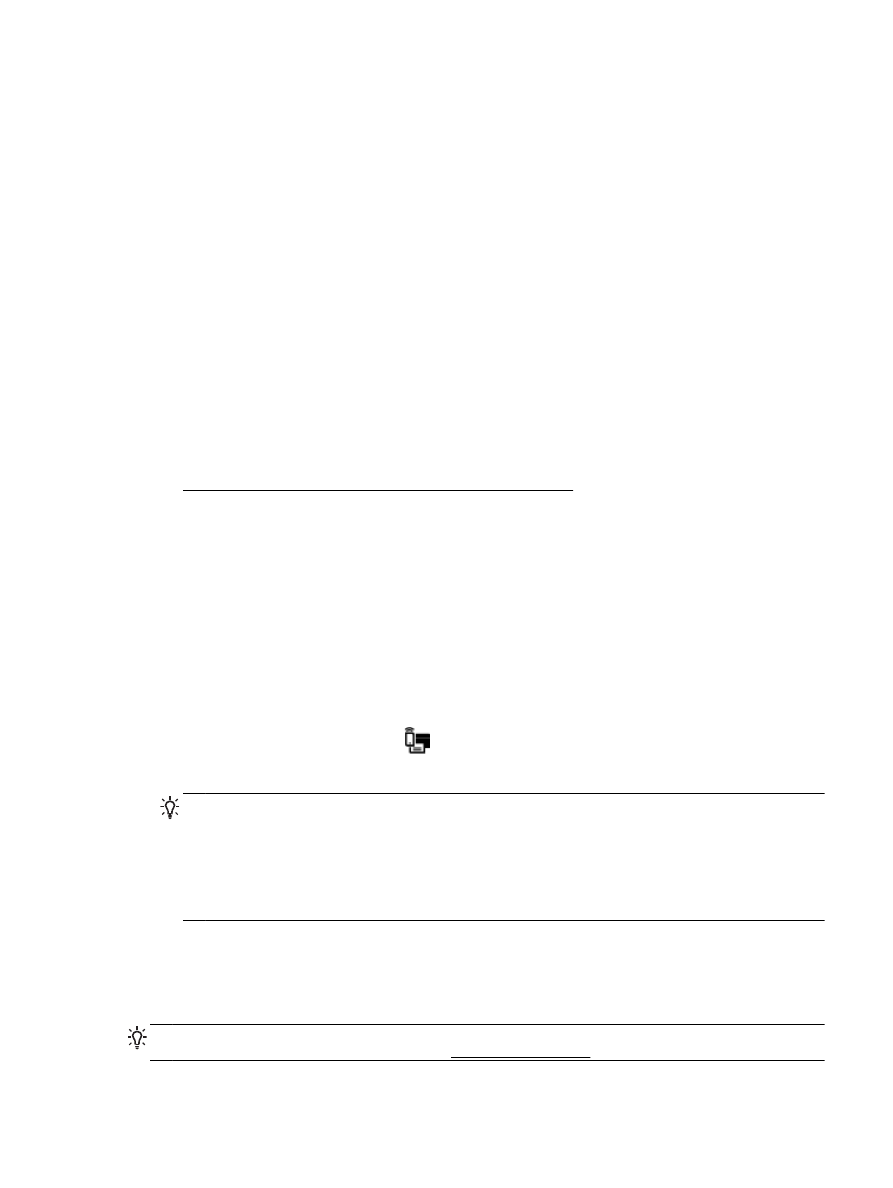
7.
Masukkan perubahan, kemudian sentuh Done (Selesai).
8.
Sentuh OK.